Epson Stylus Photo PX720WD — драйвер принтера и утилиты: руководство пользователя [1/92]
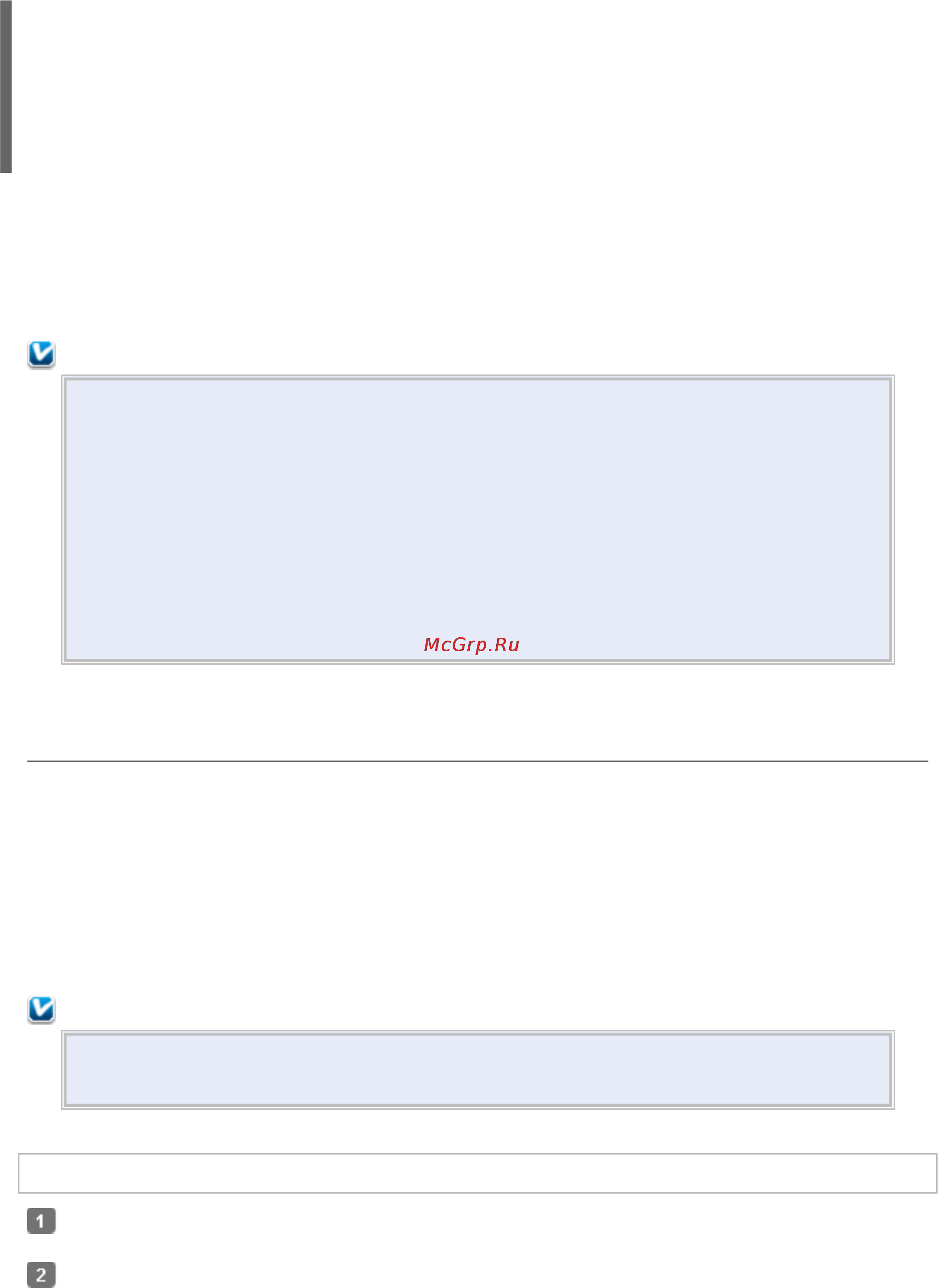
EPSON Stylus Photo PX720WD
Руководство пользователя
Драйвер принтера и утилита Status Monitor
Доступ к ПО принтера в Windows
Доступ к драйверу принтера в Mac OS X
Драйвер принтера позволяет настраивать различные параметры для достижения
наилучшего качества печати. Утилиты, включая утилиту Status Monitor, помогают
тестировать принтер и поддерживать оптимальные условия работы.
Примечание для пользователей Windows:
Драйвер принтера может автоматически проверять наличие новой версии
драйвера на сайте Epson и устанавливать её. В окне Maintenance (Сервис)
драйвера принтера щелкните кнопку Driver Update (Обновление
драйвера) и выполняйте инструкции, отображаемые на экране. Если кнопка
не отображается в окне Maintenance (Сервис), щелкните All Programs
(Все программы) или Programs (Программы) в стартовом меню Windows
и найдите соответствующий ярлык в папке Epson.
Если необходимо изменить язык, в окне драйвера принтера Maintenance
(Сервис) выберите нужный язык в области Language (Язык). В зависимости
от региона поставки эта функция может быть недоступна.
Доступ к ПО принтера в Windows
Драйвер принтера можно открыть из большинства приложений Windows через меню
Start (Пуск) или с панели задач.
Если вы открываете драйвер принтера из приложения, сделанные настройки
применяются только к этому приложению.
Если вы открываете драйвер принтера через стартовое меню или с панели задач,
сделанные настройки применяются ко всем приложениям Windows.
Доступ к драйверу принтера описан в следующем разделе.
Примечание:
В этом руководстве иллюстрации для драйвера принтера в Windows сделаны
в Windows Vista.
Из приложений Windows
Щелкните Print (Печать) или Print Setup (Параметры печати) в меню File
(Файл).
В открывшемся диалоговом окне щелкните Printer (Принтер), Setup
(Настройка), Options (Параметры), Preferences (Настройки) или Properties
(Свойства). (В зависимости от используемого приложения может потребоваться
щелкнуть одну из этих клавиш или их комбинацию.)
Содержание
- Epson stylus photo px720wd p.1
- Руководство пользователя p.1
- Доступ к по принтера в windows p.1
- Драйвер принтера и утилита status monitor p.1
- Из приложений windows p.1
- Доступ к драйверу принтера в mac os x p.2
- Через меню start пуск p.2
- Получение информации из интерактивного справочного руководства p.2
- Из значка принтера на панели задач p.2
- Удобный способ печати фотографий p.3
- Создание и печать рисунков на cd dvd p.3
- Получение информации из интерактивного справочного руководства p.3
- Запуск epson easy photo print p.3
- Печать фотографий p.4
- Печать на cd dvd p.4
- Введение p.4
- Запуск epson print cd p.4
- Печать документов p.5
- Печать на конвертах p.5
- Подготовка данных для печати p.5
- Печать фотографий p.5
- Загрузка бумаги p.6
- Печать из программы epson easy photo print p.6
- Бумага для печати без полей p.6
- Печать из других приложений p.7
- Печать на cd dvd p.11
- Замечание о печати на cd dvd p.11
- Размещение cd dvd p.13
- Печать на компакт дисках в windows p.13
- Запуск epson print cd p.13
- Печать на cd dvd в mac os x p.16
- Печать на cd dvd с помощью стороннего по p.19
- Печать документов p.19
- Загрузка бумаги p.20
- Настройки драйвера в windows p.20
- Настройки драйвера в mac os x 10 или 10 p.21
- Настройки драйвера в mac os x 10 4 p.23
- Настройки драйвера в windows p.25
- Печать на конвертах p.25
- Загрузка конвертов p.25
- Настройки драйвера в mac os x 10 или 10 p.26
- Настройки драйвера в mac os x 10 p.28
- Отмена печати p.30
- Кнопки на панели управления p.30
- В windows p.30
- В mac os x p.31
- Использование загрузка и хранение носителей p.32
- Выбор лотка для загрузки в зависимости от его вместимости p.33
- Хранение фотобумаги epson p.34
- Загрузка бумаги p.34
- Загрузка конвертов p.39
- Загрузка компакт диска p.42
- Доступные возможности сканера p.44
- Функция backlight correction коррекция фона p.45
- Восстановление цвета p.45
- Запуск сканирования p.46
- С помощью значка epson scan p.46
- С помощью других программ p.46
- Работа с панелью управления p.46
- Сканирование в full auto mode автоматический режим p.47
- Сканирование в office mode офисный режим p.50
- Сканирование в office mode офисный режим с помощью планшета p.51
- Сканирование в офисном режиме с помощью автоподатчика p.52
- Сканирование в home mode простой режим p.53
- Сканирование в режиме professional профессиональный p.55
- Сканирование в профессиональном режиме с помощью планшета p.56
- Сканирование в профессиональном режиме с помощью автоподатчика p.58
- Проверка чернильных картриджей p.59
- Завершение сканирования p.59
- Кнопки на панели управления p.60
- В windows p.60
- Меры предосторожности при замене картриджей p.62
- Меры предосторожности при замене p.62
- Картриджей p.62
- В mac os x p.62
- Замена чернильных картриджей p.63
- С помощью компьютера p.64
- Проверка дюз печатающей головки p.64
- Кнопки на панели управления p.64
- Утилита проверки дюз для windows p.64
- Прочистка печатающей головки p.65
- Утилита проверки дюз для mac os x p.65
- Утилита head cleaning прочистка печатающей головки для windows p.65
- Утилита head cleaning прочистка печатающей головки для mac os x p.66
- Утилита print head alignment калибровка печатающей головки для windows p.67
- Утилита print head alignment калибровка печатающей головки для mac os x p.67
- Калибровка печатающей головки p.67
- Индикаторы ошибок p.68
- Диагностирование проблемы p.68
- Status monitor p.68
- Проверка состояния устройства p.69
- Проверка работоспособности устройства p.69
- В windows p.70
- В mac os x p.71
- Извлечение замятой бумаги из принтера p.73
- Замятие бумаги p.73
- Извлечение замятой бумаги из кассетного лотка p.77
- Извлечение замявшейся бумаги из автоподатчика adf p.80
- Извлечение замятой бумаги из модуля автоматической двусторонней печати p.81
- Предотвращение замятия бумаги p.82
- Повторная печать после замятия бумаги только для windows p.82
- Проблемы с качеством печати p.83
- Цвета неправильные или отсутствуют p.84
- Несовпадение или полосы по вертикали p.84
- Горизонтальные полосы p.84
- Расплывчатый или смазанный отпечаток p.85
- С качеством печати p.86
- Проблемы отпечатков не связанные с качеством печати p.86
- Проблемы отпечатков не связанные p.86
- Неправильные поля p.86
- Неправильные или искаженные символы p.86
- Отпечатки получаются с небольшим наклоном p.87
- Изображение перевернуто p.87
- Выводятся с изображениями напечатанными не до конца p.87
- Бумага или компакт диски остаются чистыми либо выводятся с изображениями напечатанными не до конца p.87
- Бумага или компакт диски остаются чистыми либо p.87
- Печать идет слишком медленно p.88
- Отпечаток смазанный или потертый p.88
- Устройство не печатает p.89
- Жк дисплей или индикаторы погашены p.89
- Жк дисплей или индикаторы загорелись и потом погасли p.89
- Жк дисплей или индикаторы горят p.89
- После замены картриджа отображается ошибка p.90
- После выключения принтера красная лампа внутри него остается гореть p.90
- После выключения принтера красная лампа внутри него p.90
- Остается гореть p.90
- Другие проблемы p.90
- Обращение в службу поддержки p.91
- Сбор информации о продукте p.91
- Пользователей продукции epson p.91
- Обращение в службу поддержки пользователей продукции epson p.91
- Использование тихого режима при печати на простой бумаге p.91
- Использование тихого режима при печати на простой p.91
- Бумаге p.91
- Web сайт технической поддержки p.91
- Служба поддержки пользователей epson p.92
- Сервисные центры p.92
- Помощь продавца p.92
- Информация в интернет p.92
Похожие устройства
-
 Epson TX710WИнструкция по эксплуатации
Epson TX710WИнструкция по эксплуатации -
 Epson Stylus SX125Руководство пользователя
Epson Stylus SX125Руководство пользователя -
 Epson Stylus SX435WИнструкция по эксплуатации
Epson Stylus SX435WИнструкция по эксплуатации -
 Epson PX730WDИнструкция по эксплуатации
Epson PX730WDИнструкция по эксплуатации -
 Epson Stylus SX230Инструкция по эксплуатации
Epson Stylus SX230Инструкция по эксплуатации -
 Epson TX410Инструкция по эксплуатации
Epson TX410Инструкция по эксплуатации -
 Epson Stylus SX130Инструкция по эксплуатации
Epson Stylus SX130Инструкция по эксплуатации -
 Epson Stylus TX117Инструкция по эксплуатации
Epson Stylus TX117Инструкция по эксплуатации -
 Epson Stylus TX219Инструкция по эксплуатации
Epson Stylus TX219Инструкция по эксплуатации -
 Epson Stylus SX230Руководство по основным операциям
Epson Stylus SX230Руководство по основным операциям -
 Epson Stylus TX650Руководство пользователя
Epson Stylus TX650Руководство пользователя -
 Epson Stylus TX650Инструкция по установке
Epson Stylus TX650Инструкция по установке
Инструкция по установке и использованию драйвера принтера и дополнительных утилит для Windows и Mac OS X. Настройка параметров печати и мониторинг состояния устройства.
![Epson Stylus Photo PX720WD — драйвер принтера и утилиты: руководство пользователя [1/92]](/img/pdf.png)